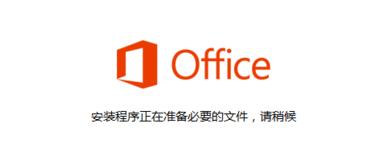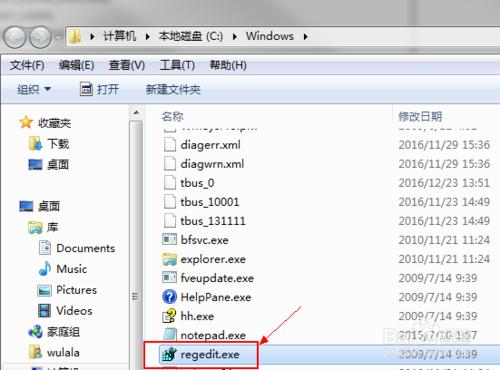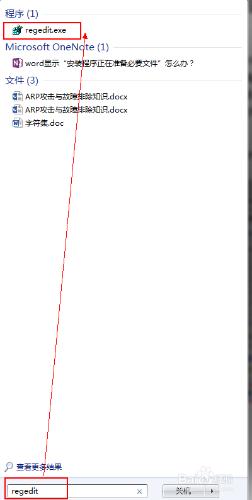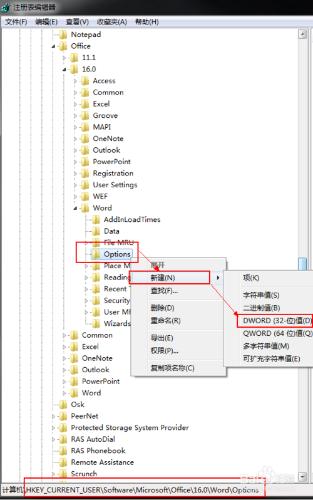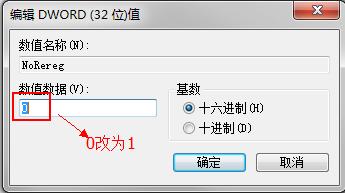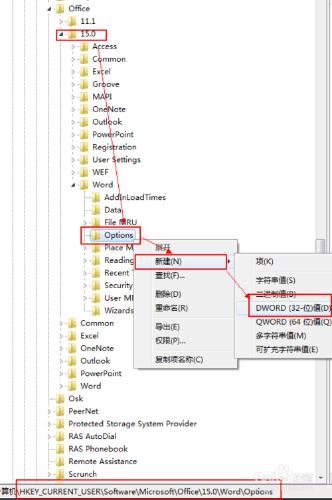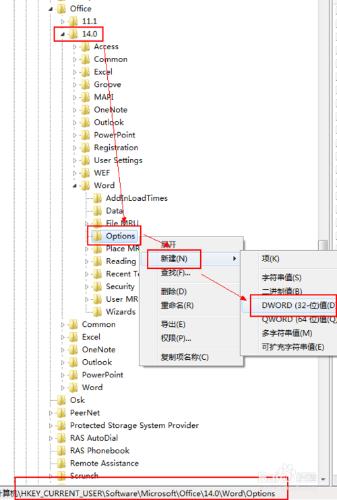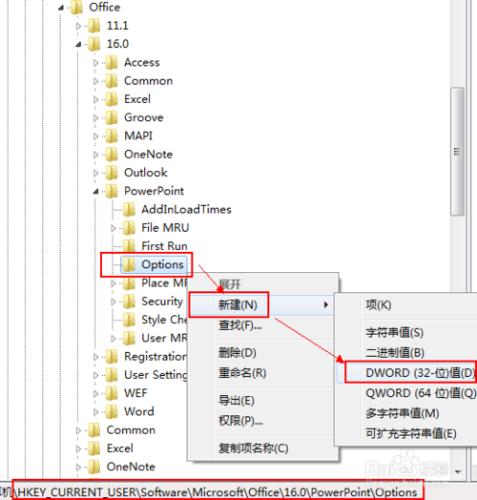相信很多人在安裝office、使用word的過程中都曾遇到過這樣一種情況:每次開啟word都彈出如圖的“安裝程式正在準備必要的檔案,請稍候”提示視窗,接著要經過一個漫長的自動“配置”過程才能開啟office文件,而且每次開啟都會重複出現這個問題,重啟系統重灌office都無效。這個問題無論是在office2010、2013還是2016中都有可能出現,而且無論開啟word、excel還是ppt都有可能出現。本節以win7下的office2016為例給出解決辦法。
工具/原料
office軟體
win7系統
方法/步驟
雙擊C:\Windows\regedit.exe,開啟windows系統登錄檔,也可以在開始選單搜尋“regedit”開啟登錄檔。
如果你安裝的是office2016,則在開啟的登錄檔編輯器中依次展開HKEY_CURRENT_USER\Software\Microsoft\Office\16.0\Word\Options,在Options項中“右鍵”新建DWORD(32位)值。
對新建的“新值#1”進行修改,右鍵重新命名為“NoRereg”,雙擊“新值#1”將“編輯DWORD(32位)值”視窗的數值資料從0改為1,確定儲存。如圖。
如果安裝的是office2013的word,則在開啟的登錄檔編輯器中依次展開HKEY_CURRENT_USER\Software\Microsoft\Office\15.0\Word\Options,在Options項中“右鍵”新建DWORD(32位)值,然後按照步驟3進行修改。
如果安裝的是office2010的word,則在開啟的登錄檔編輯器中依次展開HKEY_CURRENT_USER\Software\Microsoft\Office\14.0\Word\Options,在Options項中“右鍵”新建DWORD(32位)值,然後按照步驟3進行修改。
同理,在office2016中開啟PowerPoint出現該問題,則在登錄檔編輯器中依次展開的是HKEY_CURRENT_USER\Software\Microsoft\Office\16.0\PowerPoint\Options,其餘操作類似。
注意事項
本答案適用於啟用和未啟用的office產品。